Viktigt!: Om microsofts molnlagring är full kan du inte skicka eller ta emot e-post. Kontrollera lagringsutrymmet för postlådan för att se vad som tar upp utrymme. Läs mer om de senaste ändringarna.
Du får det här meddelandet när e-postmeddelandet har bifogade filer som gör det för stort att skicka:

Meddelandet finns i mappen Utkast (inte utkorgen) där du antingen kan ta bort bifogade filer för att minska filstorleken eller ta bort meddelandet. Om du tar bort meddelandet fortsätter du att få felmeddelandet om bifogad fil tills du tar bort meddelandet permanent från papperskorgen.
Ta bort bifogade filer för att minska filstorleken
-
Bläddra i mappen Utkast och markera meddelandet.
-
Ta bort några av de bifogade filerna och klicka sedan på Skicka.
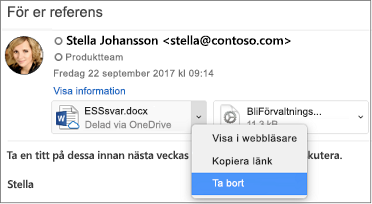
Ta bort meddelandet
-
Bläddra i mappen Utkast och markera meddelandet.
-
Välj Ta bort på fliken Start.
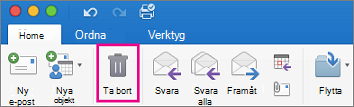
-
Bläddra i mappen Papperskorgen och markera meddelandet.
-
Välj Ta bort på fliken Start.
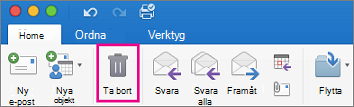
Om det inte löser problemet väljer du Hjälp > Kontakta support.










